Mua máy tính đã qua sử dụng có thể là lựa chọn thông minh nếu bạn có ngân sách hạn chế. Mặc dù một thiết bị Windows giảm giá có vẻ hấp dẫn, nhưng điều quan trọng là phải tiến hành thận trọng và chạy một số bài kiểm tra cần thiết để tránh các sự cố bất ngờ sau này.
Mục lục bài viết
1. Kiểm tra màn hình, bàn phím và bàn di chuột
Màn hình, bàn phím và bàn di chuột là một trong những thành phần quan trọng nhất cần kiểm tra khi mua laptop đã qua sử dụng. Những bộ phận này rất cần thiết cho việc sử dụng hàng ngày và bất kỳ sự cố nào cũng có thể ảnh hưởng đáng kể đến khả năng sử dụng của thiết bị.
Để kiểm tra màn hình, hãy truy cập trang web như Test My Screen và kiểm tra xem có pixel chết, đổi màu hoặc nhấp nháy không. Bạn có thể sử dụng nền màu trơn (trắng, đen, đỏ, xanh lá cây và xanh lam) để phát hiện các pixel không đều. Ngoài ra, hãy thử điều chỉnh độ sáng để đảm bảo màn hình hoạt động bình thường và kiểm tra xem có bị chảy đèn nền hay ánh sáng không đều không.
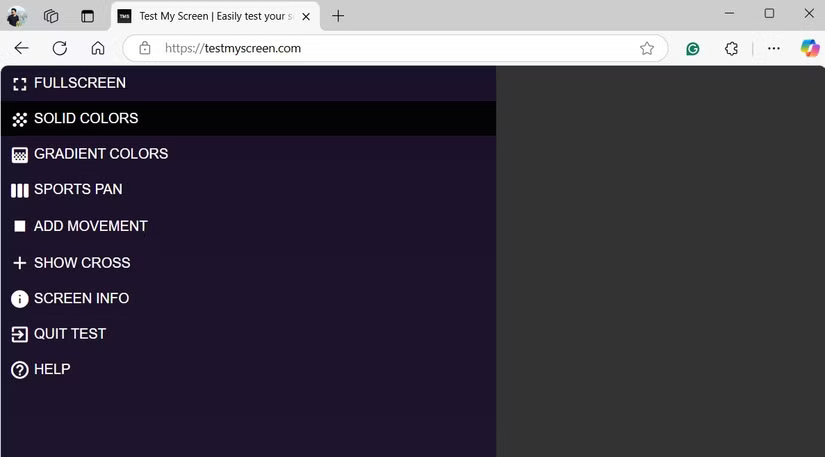
Đối với bàn phím, hãy sử dụng công cụ trực tuyến như Keyboard Tester để xác nhận rằng tất cả các phím đều phản hồi. Để kiểm tra bàn di chuột, chỉ cần di chuyển con trỏ để đảm bảo theo dõi mượt mà và thử các cử chỉ đa chạm như cuộn, chụm để zoom và chạm nhiều ngón tay, nếu được hỗ trợ. Ngoài ra, hãy kiểm tra xem các nút bấm vật lý (trái và phải) có phản hồi tốt không và không bị kẹt hoặc quá cứng.
2. Kiểm tra webcam, micro và loa
Nếu bạn đang mua laptop, việc kiểm tra webcam là rất quan trọng. Bạn có thể thực hiện việc này chỉ bằng cách mở ứng dụng Camera tích hợp trên Windows. Bạn sẽ thấy hình ảnh rõ nét, hoạt động bình thường. Nếu camera bị mờ hoặc không phản hồi, điều đó có thể cho biết có sự cố.
Tiếp theo, hãy kiểm tra micro bằng cách vào Settings > System > Sound. Trong phần Input, hãy chọn thiết bị micro tích hợp, sau đó nhấp vào Start test. Bắt đầu nói, sau đó sử dụng nút Play để nghe âm thanh đã ghi và kiểm tra xem có vấn đề về độ rõ nét, méo tiếng hoặc âm lượng không.
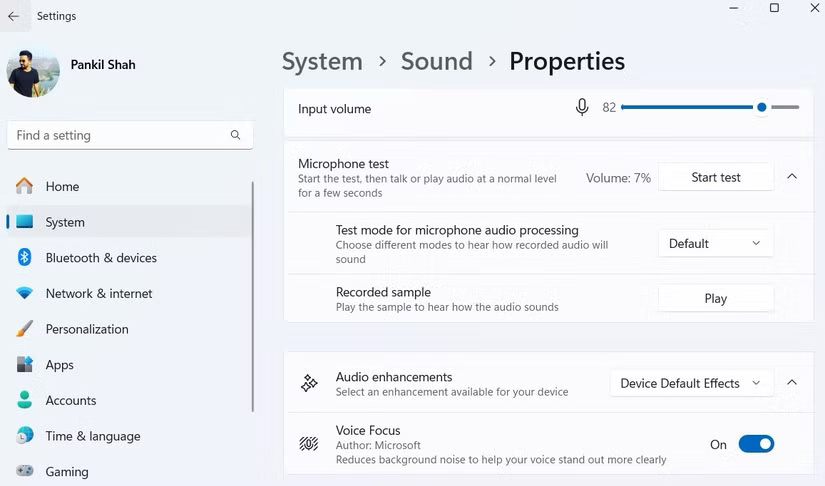
Đối với loa, hãy quay lại menu Sound, vào phần Output và chọn loa tích hợp. Nhấp vào nút Test để phát âm thanh và đảm bảo âm thanh rõ ràng, không bị rè hoặc méo tiếng.
Ngoài những điều trên, điều quan trọng là phải kiểm tra các cổng của laptop hoặc PC, chẳng hạn như HDMI, USB, giắc cắm tai nghe 3,5 mm và những cổng khác. Bạn sẽ muốn cắm nhiều thiết bị khác nhau như USB, tai nghe hoặc màn hình ngoài để xác nhận rằng mỗi cổng đều phản hồi và hoạt động như mong đợi.
3. Kiểm tra RAM
Sự cố RAM xảy ra khi một tiến trình ghi dữ liệu vào RAM, nhưng RAM trả về dữ liệu khác khi truy xuất cùng một thông tin. Nếu mua một máy tính có RAM bị lỗi, bạn có thể gặp phải sự cố sập nguồn, đồ họa bị méo, hiệu suất chậm chạp và vô số lỗi.
Do đó, việc kiểm tra RAM trước khi mua PC đã qua sử dụng là rất quan trọng. Mặc dù có nhiều công cụ của bên thứ ba để kiểm tra RAM, nhưng bạn nên sử dụng công cụ Windows Memory Diagnostic. Trước khi chạy thử nghiệm, hãy lưu mọi tiến trình chưa lưu, vì công cụ sẽ yêu cầu máy tính của bạn phải khởi động lại.
- Nhấn Win + R để mở hộp thoại Run.
- Nhập mdsched vào hộp văn bản và nhấn Enter.
- Nhấp vào Restart now and check for problems (recommended).
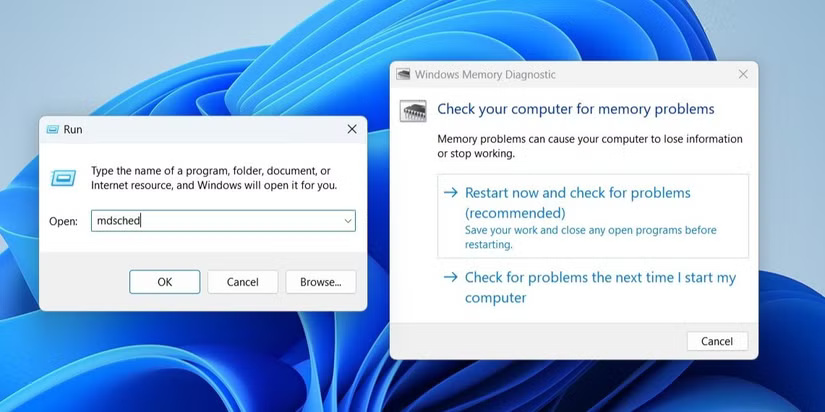
Sau khi làm theo các hướng dẫn ở trên, Windows sẽ khởi động lại một lần và công cụ Memory Diagnostic sẽ bắt đầu chạy sau khi khởi động. Sau khi kiểm tra hoàn tất, Windows sẽ khởi động lại lần nữa.
Khi khởi động lại lần thứ hai, bạn có thể thấy kết quả kiểm tra ngay lập tức hoặc có thể cần mở Windows Event Viewer để tìm kết quả.
- Nhấp chuột phải vào nút Start của Windows và đi tới Event Viewer.
- Đi tới Windows Logs và điều hướng đến System.
- Nhấp vào Find trong Actions ở ngăn bên phải.
- Nhập MemoryDiagnostic và nhấp vào Find Next.
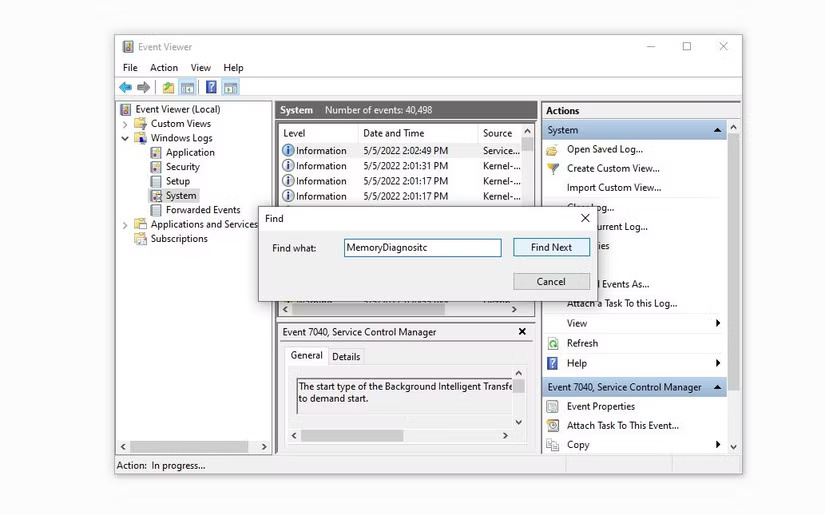
Chờ Event Viewer tìm kiếm chuỗi trong dữ liệu của nó và hiển thị kết quả chạy thử nghiệm.
4. Kiểm tra tình trạng ổ cứng
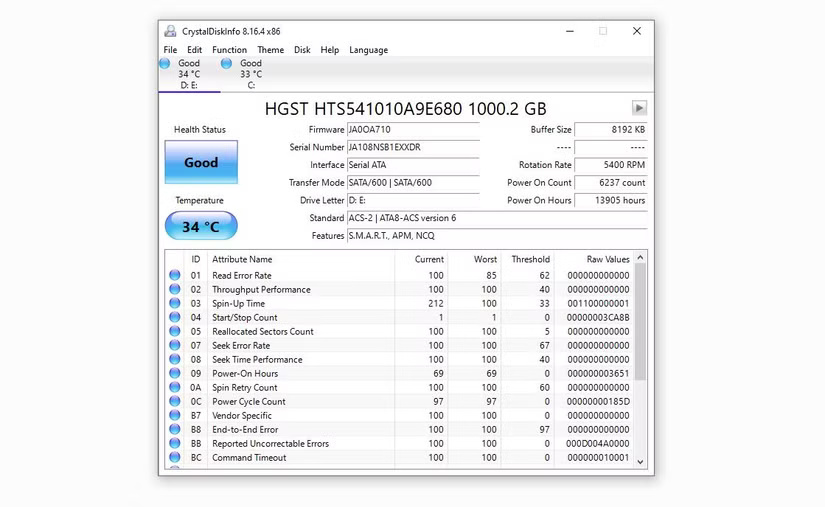
Thông thường, ổ cứng máy tính, dù là SSD hay HDD, đều được thiết kế để sử dụng lâu dài và hiếm khi hỏng. Tuy nhiên, điều quan trọng là phải đảm bảo tình trạng của chúng ở trạng thái tốt, nhiệt độ của chúng nằm trong phạm vi chấp nhận được và chúng không có bad sector.
Ổ cứng bị lỗi có thể dẫn đến nhiều vấn đề khác nhau, chẳng hạn như không thể đọc hoặc ghi vào ổ, máy tính thường xuyên bị treo, load file chậm và các vấn đề khác.
Bạn có thể kiểm tra tình trạng ổ cứng của mình bằng một công cụ như CrystalDiskInfo. Tải xuống và chạy công cụ CrystalDiskInfo trên máy tính và bạn sẽ thấy số liệu thống kê của tất cả các ổ trên máy tính của mình. Nếu có nhiều hơn một ổ cứng, bạn có thể chuyển đổi giữa chúng bằng cách nhấp vào nút mũi tên ở góc trên bên phải.
Trong tất cả các số liệu thống kê mà công cụ hiển thị cho bạn, trạng thái tình trạng và nhiệt độ là quan trọng nhất. Tình trạng sức khỏe của ổ cứng phải là Good và nhiệt độ của nó phải nằm trong khoảng từ 30°C đến 50°C. Trong trường hợp xấu nhất, nhiệt độ không được vượt quá 70°C.
5. Kiểm tra tình trạng pin
Dung lượng sạc của pin laptop giảm dần theo thời gian. Nếu pin trong laptop mà bạn đang cân nhắc mua bị hao mòn đáng kể, bạn có thể không sạc được nhiều và thậm chí có thể cần thay thế.
Để tránh phải chịu thêm chi phí này sau khi mua, việc chạy kiểm tra tình trạng pin trước là rất quan trọng. Thực hiện theo các bước sau để tạo báo cáo về pin:
- Mở menu tìm kiếm của Windows và nhập cmd vào hộp văn bản.
- Nhấp chuột phải vào ứng dụng Command Prompt và nhấp vào Run as administrator.
- Trong console, nhập powercfg/batteryreport và nhấn Enter.
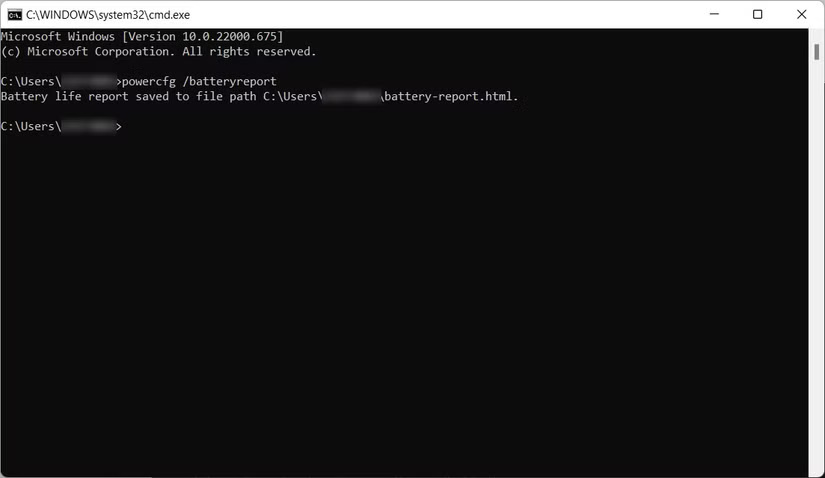
Quy trình trên sẽ tạo báo cáo về pin và lưu vào một thư mục cụ thể, trong hầu hết các trường hợp sẽ là C:\Users\[UserName]\battery-report.
Phân tích mức sử dụng pin và ước tính tuổi thọ pin bằng cách kiểm tra kỹ lưỡng báo cáo về pin. Bạn nên đảm bảo rằng tuổi thọ pin ước tính sau khi sạc đầy là đủ. Nếu cần thay pin, hãy tính đến chi phí đó khi quyết định mua laptop đã qua sử dụng.
Bạn cũng có thể kiểm tra tình trạng pin bằng các công cụ kiểm tra tình trạng pin khác nhau để phân tích sâu hơn.
6. Kiểm tra ứng suất CPU và GPU
Một bước quan trọng khác là đảm bảo CPU và GPU đủ mạnh để xử lý các tác vụ bạn định giao cho chúng. Cách tốt nhất để xác định khả năng của chúng là kiểm tra ứng suất cả hai thành phần.
Kiểm tra ứng suất sẽ đẩy phần cứng của máy tính (CPU, GPU) lên hiệu suất tối đa và theo dõi mức độ xử lý tải cực đại của nó. Nếu PC vẫn ổn định trong quá trình kiểm tra ứng suất, bạn đã đưa ra lựa chọn đúng đắn, vì điều đó cho thấy hệ thống sẽ không bị sập hoặc trục trặc khi tải nặng.
7. Kiểm tra nhiệt độ của CPU và GPU
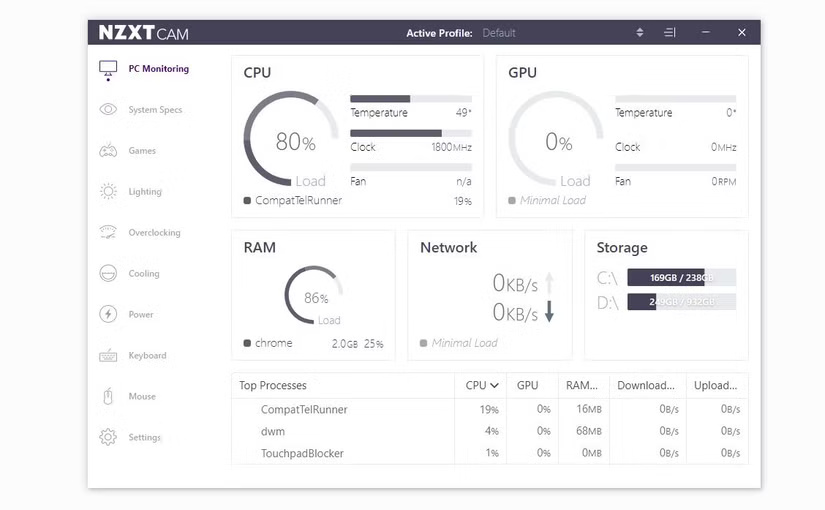
Khi máy tính tắt trong quá trình kiểm tra ứng suất, đó là do máy quá nóng chứ không phải do quá tải. Nếu điều này xảy ra, bạn có thể quyết định xem mình có cần thêm quạt case, bộ làm mát hay bất kỳ thứ gì khác để giữ nhiệt độ của linh kiện ở mức an toàn hay không.
Nếu không nhận được dữ liệu nhiệt độ CPU và GPU trong quá trình chạy kiểm tra ứng suất, bạn nên sử dụng phần mềm chuyên dụng để kiểm tra nhiệt độ của chúng.
Phần mềm CAM của NZXT được khuyến nghị rất nhiều vì giao diện trực quan giúp bạn dễ dàng điều chỉnh tốc độ xung nhịp và cài đặt quạt, đồng thời cho phép bạn theo dõi nhiệt độ của linh kiện ở mức tải mong muốn.
Cho dù bạn đang mua một chiếc PC đã 10 năm tuổi hay nhận được máy cũ, việc chạy các bài kiểm tra này sẽ giúp bạn đánh giá tình trạng phần cứng máy tính của mình. Vì vậy, hãy dành thời gian thực hiện những kiểm tra đơn giản này để đảm bảo bạn đang đầu tư vào một thiết bị đáng tin cậy và hoạt động đầy đủ.
 Công nghệ
Công nghệ  AI
AI  Windows
Windows  iPhone
iPhone  Android
Android  Học IT
Học IT  Download
Download  Tiện ích
Tiện ích  Khoa học
Khoa học  Game
Game  Làng CN
Làng CN  Ứng dụng
Ứng dụng 






 Phần cứng
Phần cứng  Kiến thức sử dụng
Kiến thức sử dụng  Linh kiện máy tính
Linh kiện máy tính  CPU
CPU  RAM, Card
RAM, Card  Chuột & Bàn phím
Chuột & Bàn phím  Thiết bị mạng
Thiết bị mạng 









 Linux
Linux  Đồng hồ thông minh
Đồng hồ thông minh  macOS
macOS  Chụp ảnh - Quay phim
Chụp ảnh - Quay phim  Thủ thuật SEO
Thủ thuật SEO  Kiến thức cơ bản
Kiến thức cơ bản  Lập trình
Lập trình  Dịch vụ công trực tuyến
Dịch vụ công trực tuyến  Dịch vụ nhà mạng
Dịch vụ nhà mạng  Quiz công nghệ
Quiz công nghệ  Microsoft Word 2016
Microsoft Word 2016  Microsoft Word 2013
Microsoft Word 2013  Microsoft Word 2007
Microsoft Word 2007  Microsoft Excel 2019
Microsoft Excel 2019  Microsoft Excel 2016
Microsoft Excel 2016  Microsoft PowerPoint 2019
Microsoft PowerPoint 2019  Google Sheets
Google Sheets  Học Photoshop
Học Photoshop  Lập trình Scratch
Lập trình Scratch  Bootstrap
Bootstrap  Năng suất
Năng suất  Game - Trò chơi
Game - Trò chơi  Hệ thống
Hệ thống  Thiết kế & Đồ họa
Thiết kế & Đồ họa  Internet
Internet  Bảo mật, Antivirus
Bảo mật, Antivirus  Doanh nghiệp
Doanh nghiệp  Ảnh & Video
Ảnh & Video  Giải trí & Âm nhạc
Giải trí & Âm nhạc  Mạng xã hội
Mạng xã hội  Lập trình
Lập trình  Giáo dục - Học tập
Giáo dục - Học tập  Lối sống
Lối sống  Tài chính & Mua sắm
Tài chính & Mua sắm  AI Trí tuệ nhân tạo
AI Trí tuệ nhân tạo  ChatGPT
ChatGPT  Gemini
Gemini  Điện máy
Điện máy  Tivi
Tivi  Tủ lạnh
Tủ lạnh  Điều hòa
Điều hòa  Máy giặt
Máy giặt  Cuộc sống
Cuộc sống  TOP
TOP  Kỹ năng
Kỹ năng  Món ngon mỗi ngày
Món ngon mỗi ngày  Nuôi dạy con
Nuôi dạy con  Mẹo vặt
Mẹo vặt  Phim ảnh, Truyện
Phim ảnh, Truyện  Làm đẹp
Làm đẹp  DIY - Handmade
DIY - Handmade  Du lịch
Du lịch  Quà tặng
Quà tặng  Giải trí
Giải trí  Là gì?
Là gì?  Nhà đẹp
Nhà đẹp  Giáng sinh - Noel
Giáng sinh - Noel  Ô tô, Xe máy
Ô tô, Xe máy  Tấn công mạng
Tấn công mạng  Chuyện công nghệ
Chuyện công nghệ  Công nghệ mới
Công nghệ mới  Trí tuệ Thiên tài
Trí tuệ Thiên tài